Penumpangan gambar menggabungkan foto sekarang untuk menciptakan gambar tunggal yang disimpan terpisah dari aslinya. Satu gambar NEF (RAW) dapat ditumpangkan ke lainnya menggunakan pencampuran aditif ([]), atau beberapa gambar dapat digabungkan menggunakan [] atau [].
Tambah
Menumpangkan dua gambar NEF (RAW) untuk membuat salinan JPEG baru tunggal.

-
Pilih [] di menu ubah.
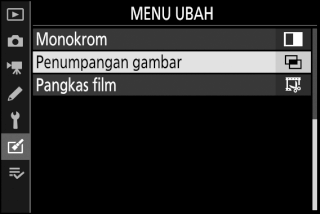
Sorot [] dan tekan 2.
-
Pilih [].
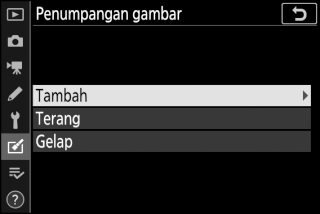
Sorot [] dan tekan 2 guna menampilkan opsi penumpangan gambar dengan [] disorot.
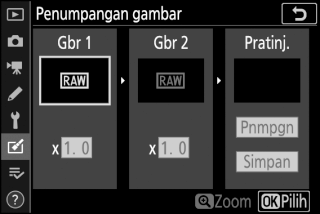
-
Sorot gambar pertama.
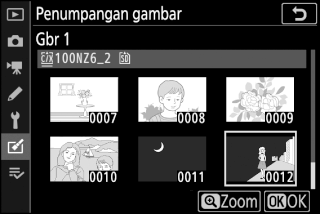
-
Tekan J guna menampilkan dialog pemilihan gambar yang mencantumkan hanya gambar NEF (RAW), di mana Anda dapat menggunakan selektor-multi untuk menyorot foto pertama dalam penumpangan.
-
Untuk meninjau gambar tersorot sepenuh layar, tekan dan tahan tombol X.
-
-
Pilih gambar pertama.
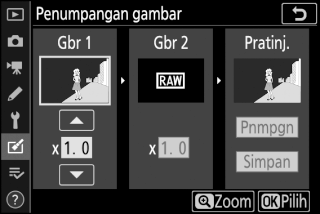
Tekan J untuk memilih foto tersorot dan kembali ke tampilan pratinjau; gambar terpilih akan muncul sebagai [].
-
Pilih gambar kedua.
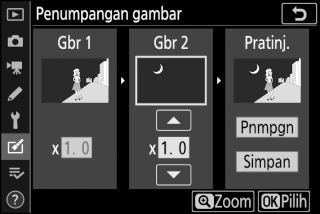
Tekan 2 dan pilih [], lalu pilih foto kedua sesuai penjelasan di Langkah 3 dan 4.
-
Setel perolehan.
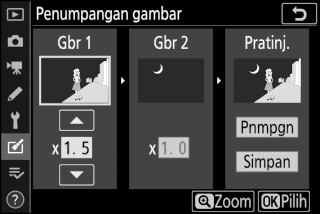
-
Penumpangan dari [] dan [] dapat dipratinjau di kolom “Pratinjau”. Sorot [] atau [] dan optimalkan pencahayaan bagi penumpangan oleh penekanan 1 atau 3 untuk menyetel perolehan.
-
Pilih dari nilai antara 0,1 dan 2,0 dalam kenaikan 0,1.
-
Pengaruhnya adalah relatif ke nilai default 1,0 (tiada perolehan). Contohnya, pemilihan 0,5 memotong setengah perolehan.
-
-
Pilih kolom “Pratinjau”.
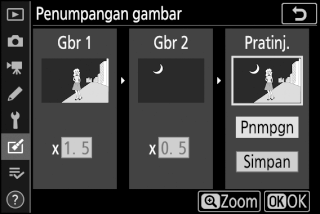
-
Tekan 4 atau 2 untuk meletakkan kursor di kolom “Pratinjau”.
-
Untuk melanjutkan tanpa pratinjau penumpangan, sorot [] dan tekan J.
-
-
Pratinjau penumpangan.
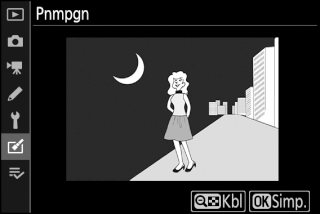
-
Untuk pratinjau penumpangan, sorot [] dan tekan J.
-
Untuk memilih foto baru atau menyetel perolehan, tekan W (Q). Anda akan dikembalikan ke Langkah 6.
-
-
Simpan penumpangan.

Tekan J sementara pratinjau ditampilkan untuk menyimpan penumpangan dan menampilkan gambar yang dihasilkan.
-
Warna dan kecerahan dalam pratinjau mungkin berbeda dari gambar akhir.
-
Penumpangan gambar tersedia hanya dengan gambar NEF (RAW) terambil dengan kamera ini dengan [] terpilih bagi [] > [] di menu pemotretan foto. Gambar tercipta dengan kamera lainnya atau dalam format lainnya tidak dapat dipilih.
-
Penumpangan disimpan pada [] dari [].
-
Gambar NEF (RAW) dapat digabungkan hanya jika mereka diciptakan dengan opsi yang sama terpilih bagi:
-
[]
-
[] > []
-
-
Penumpangan memiliki info foto sama (termasuk tanggal perekaman, pengukuran, kecepatan rana, bukaan, mode pemotretan, kompensasi pencahayaan, panjang fokal, dan orientasi gambar) dan nilai bagi keseimbangan putih dan Picture Control seperti foto terpilih bagi []. Informasi hak cipta, meskipun begitu, tidak disalin ke gambar baru. Komentar juga tidak disalin; melainkan, komentar yang aktif sekarang pada kamera, jika ada, ditambahkan.
Terang dan Gelap
Kamera membandingkan beberapa gambar terpilih dan memilih hanya piksel paling terang atau gelap pada masing-masing titik dalam gambar untuk mencipta salinan JPEG baru tunggal.
-
Pilih [] atau [].
Setelah memilih [] di menu ubah, sorot apakah [] atau [] dan tekan 2.
-
[]: Kamera membandingkan piksel di masing-masing gambar dan hanya menggunakan yang paling terang.

-
[]: Kamera membandingkan piksel di masing-masing gambar dan hanya menggunakan yang paling gelap.

-
-
Pilih bagaimana gambar dipilih.
Opsi
Penjelasan
[]
Memilih gambar bagi penumpangan satu-per-satu.
[]
Memilih dua gambar; penumpangan akan menyertakan dua gambar ini dan semua gambar di antaranya.
[]
Penumpangan akan menyertakan semua gambar dalam folder terpilih.
-
Pilih slot sumber.
-
Sorot slot dengan kartu berisikan gambar yang akan disalin dan tekan 2.
-
Anda tidak akan diminta untuk memilih slot jika hanya satu kartu memori dimasukkan.
-
-
Pilih gambar.
Apabila Anda memilih [Pilih gambar terpisah]:
-
Sorot gambar menggunakan selektor-multi.
-
Untuk meninjau gambar tersorot sepenuh layar, tekan dan tahan tombol X.
-
Untuk memilih gambar tersorot, tekan tombol W (Q). Gambar terpilih ditandai oleh ikon $. Untuk batal pilih gambar sekarang, tekan tombol W (Q) lagi; ikon $ tidak lagi akan ditampilkan. Gambar terpilih akan digabungkan menggunakan opsi terpilih di Langkah 1.
-
Tekan J untuk melanjutkan saat pemilihan selesai.
Apabila Anda memilih [Pilih gambar berurutan]:
-
Semua gambar di rentang terpilih menggunakan selektor-multi akan digabungkan menggunakan opsi terpilih di Langkah 1.
-
Gunakan W (Q) untuk memilih gambar pertama dan terakhir di rentang yang diinginkan.
-
Gambar pertama dan terakhir ditandai oleh ikon % dan gambar di antaranya oleh ikon $.
-
Anda dapat merubah pilihan Anda dengan menggunakan selektor-multi untuk menyorot gambar berbeda untuk berperan sebagai frame yang pertama atau terakhir. Tekan bagian tengah dari sub-selektor untuk memilih gambar sekarang sebagai titik mulai atau titik akhir baru.
-
-
Untuk meninjau gambar tersorot sepenuh layar, tekan dan tahan tombol X.
-
Tekan J untuk melanjutkan saat pemilihan selesai.
Apabila Anda memilih [Pilih folder]:
Sorot folder yang diinginkan dan tekan J untuk menumpangkan semua gambar dalam folder menggunakan opsi terpilih di Langkah 1.
-
-
Simpan penumpangan.
-
Sebuah dialog konfirmasi akan ditampilkan; sorot [] dan tekan J untuk menyimpan penumpangan dan menampilkan gambar hasil.
-
Untuk menghentikan proses dan menampilkan dialog konfirmasi sebelum pengoperasian selesai, tekan tombol G; untuk menyimpan penumpangan sekarang “apa adanya” tanpa penambahan gambar sisanya, sorot [] dan tekan J. Untuk keluar tanpa mencipta penumpangan, sorot [] dan tekan J.
-
-
Penumpangan akan menyertakan hanya gambar yang dibuat dengan kamera ini. Gambar tercipta dengan kamera lain tidak dapat dipilih.
-
Penumpangan akan menyertakan hanya gambar tercipta dengan opsi sama terpilih bagi [] di menu pemotretan foto.
-
Pengaturan kualitas gambar bagi penumpangan yang selesai adalah gambar dengan kualitas tertinggi yang dikandungnya.
-
Penumpangan yang menyertakan gambar NEF (RAW) akan disimpan pada kualitas gambar [].
-
Semua gambar JPEG dalam penumpangan harus berukuran sama.
-
Ukuran penumpangan yang menyertakan baik gambar NEF (RAW) maupun gambar JPEG ditentukan oleh gambar JPEG. Penumpangan tidak akan dibuat jika gambar NEF (RAW) lebih kecil daripada gambar JPEG.
